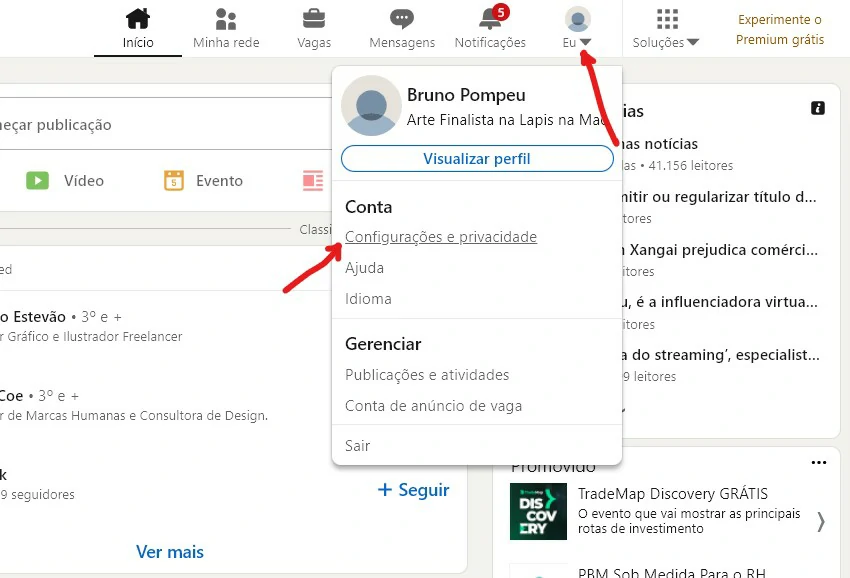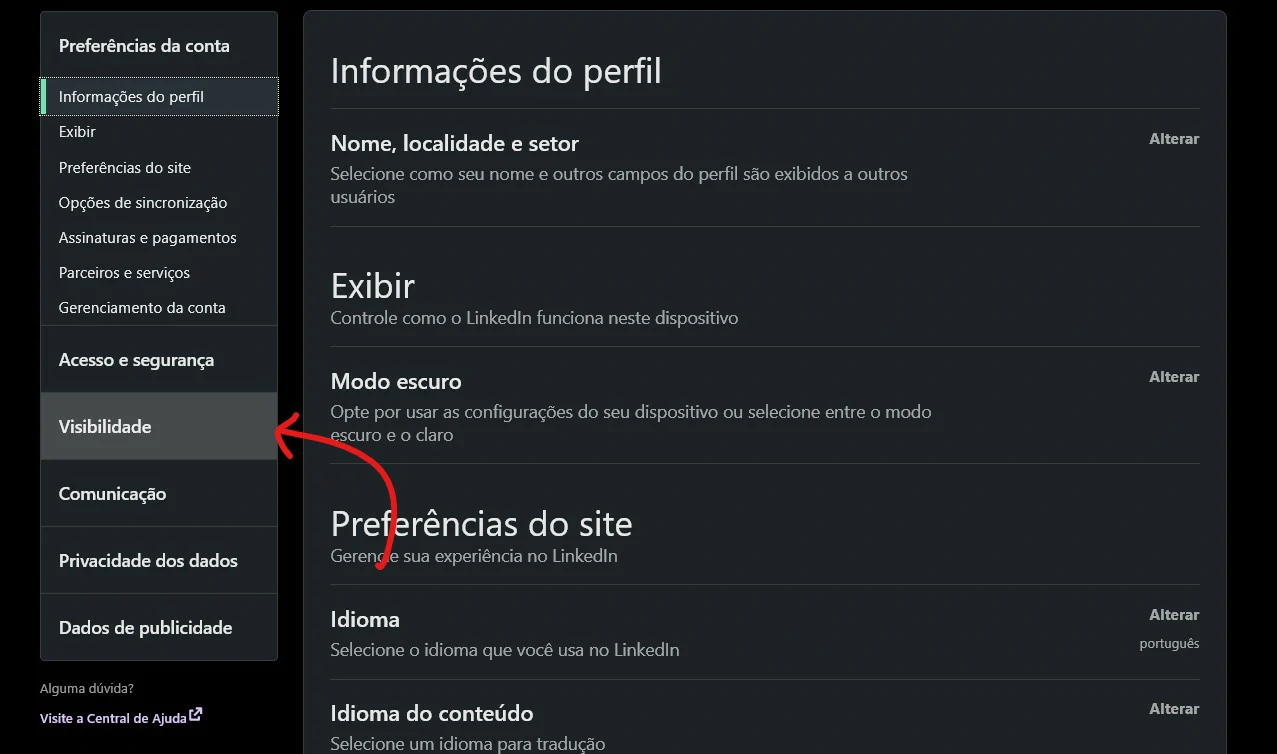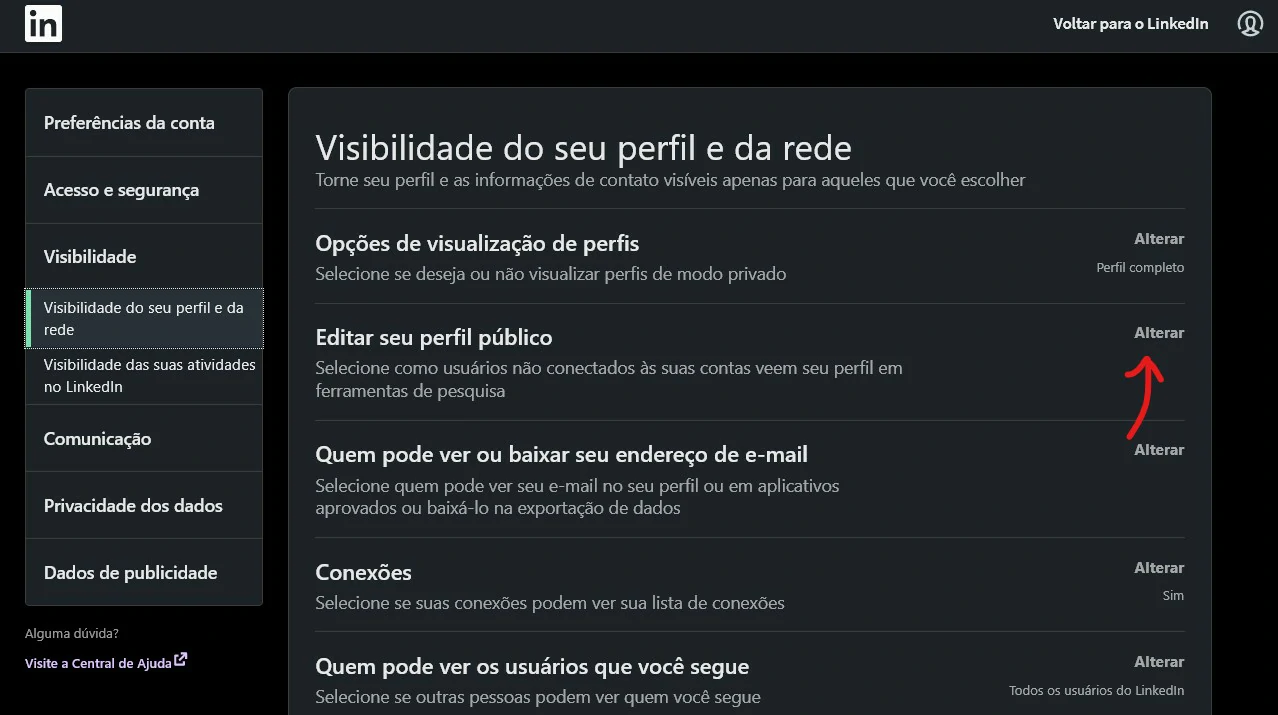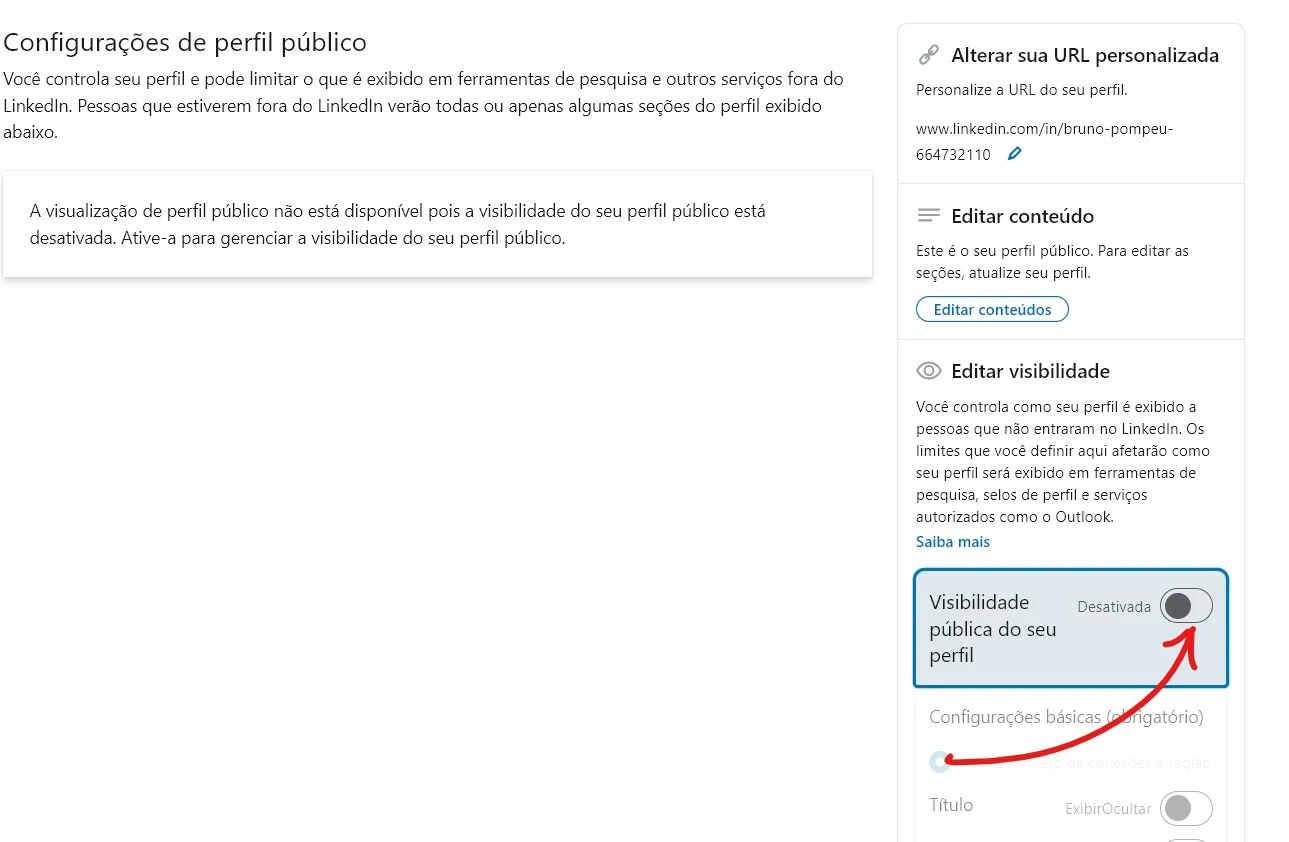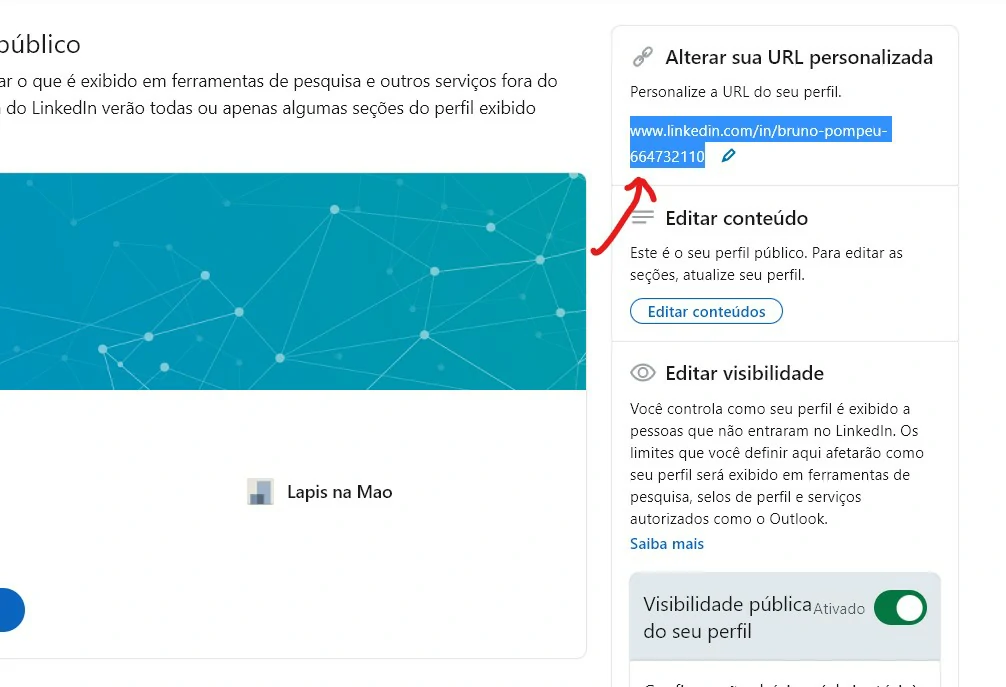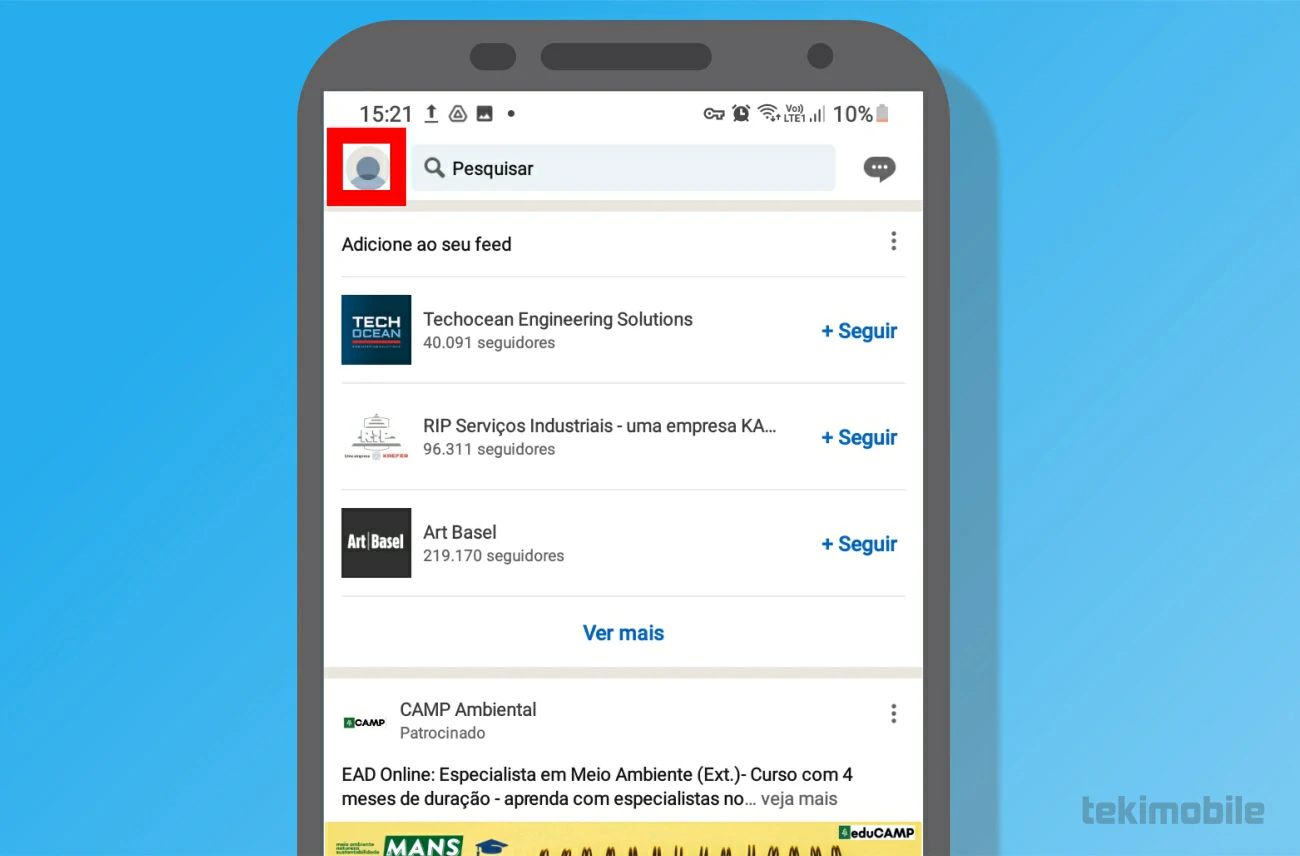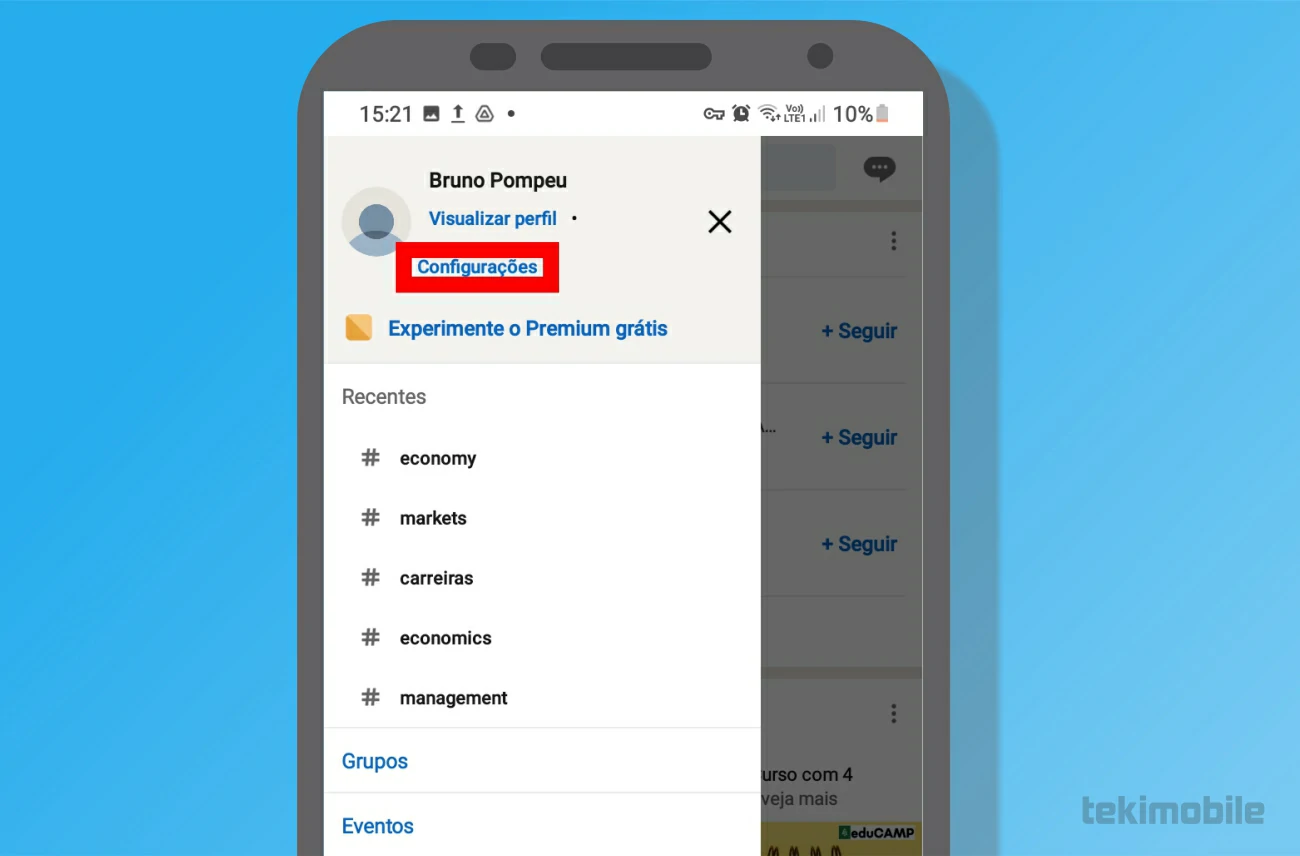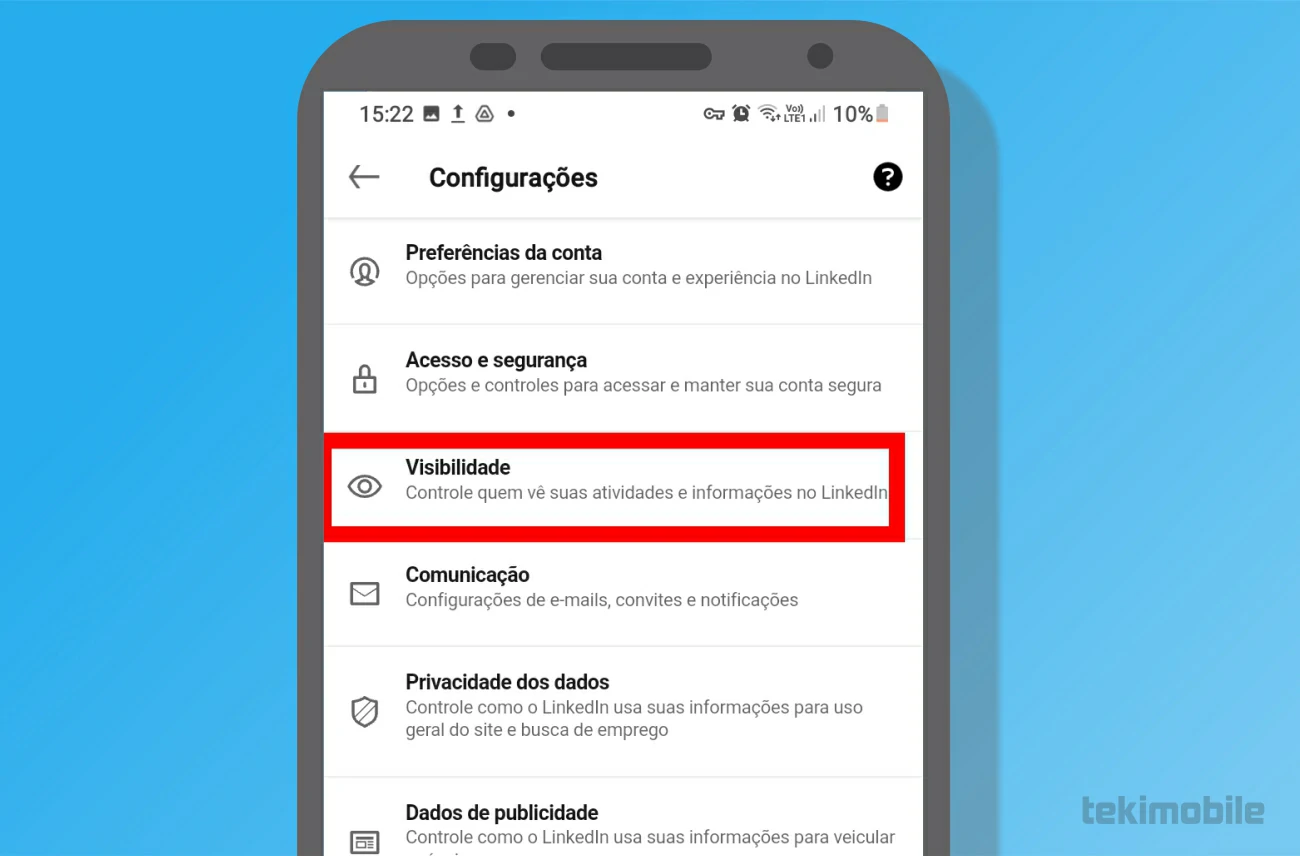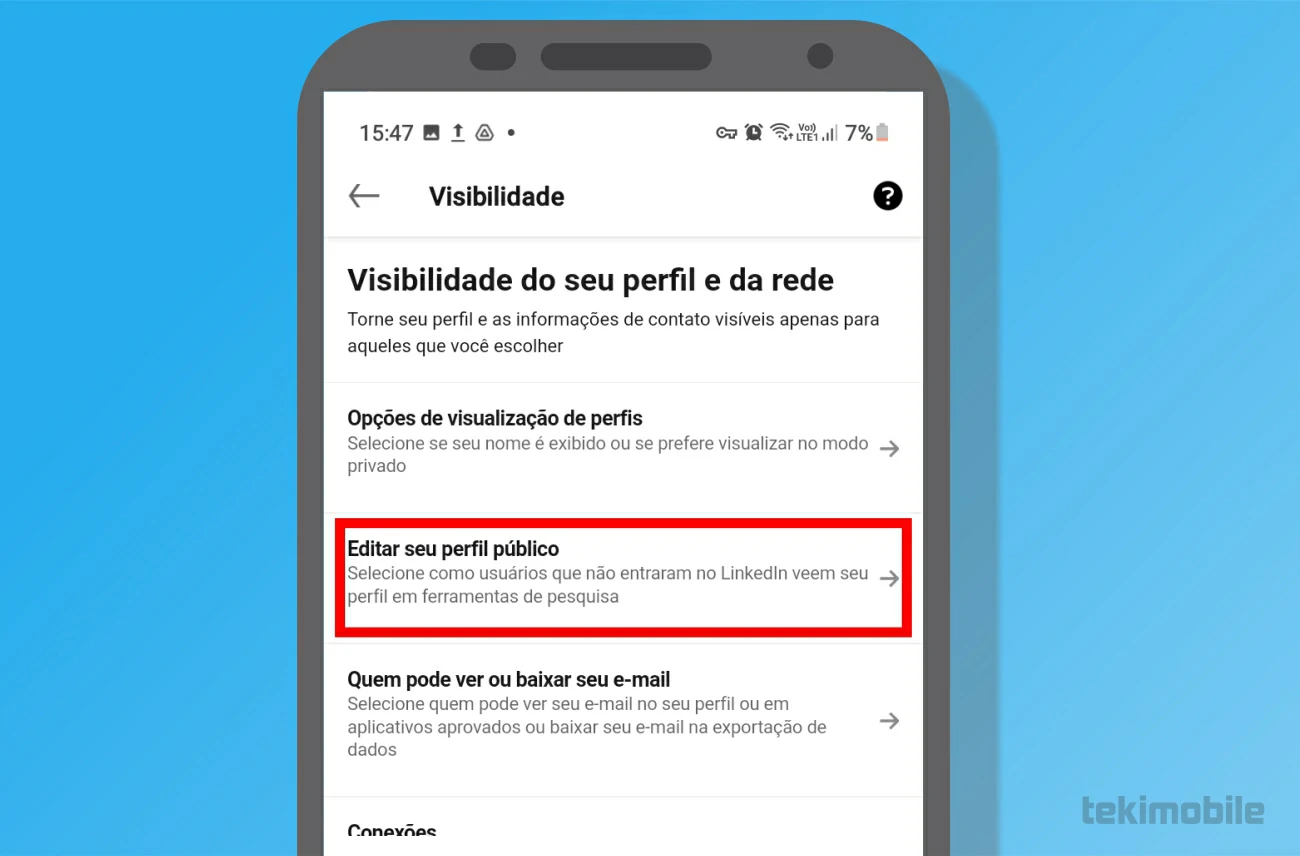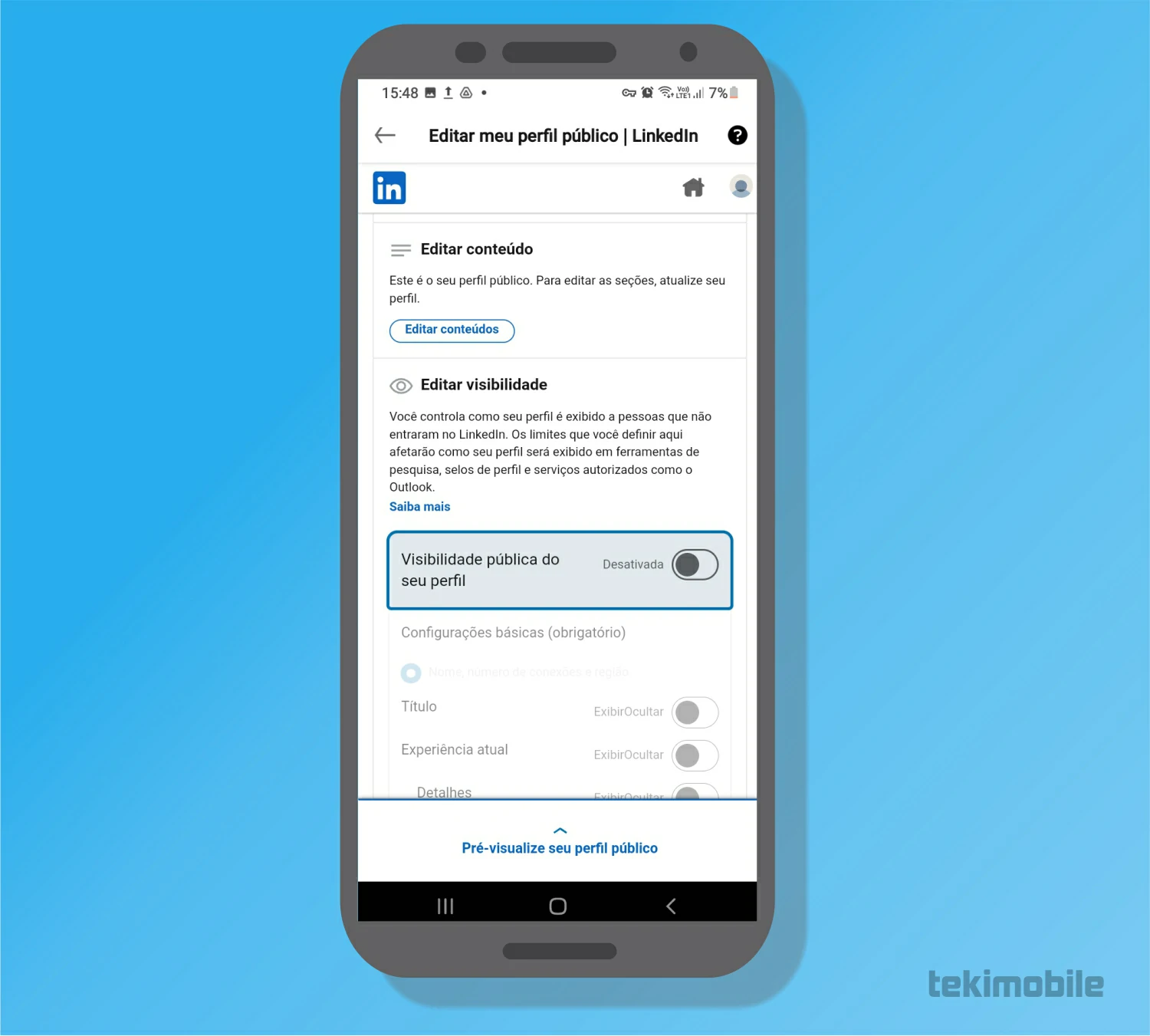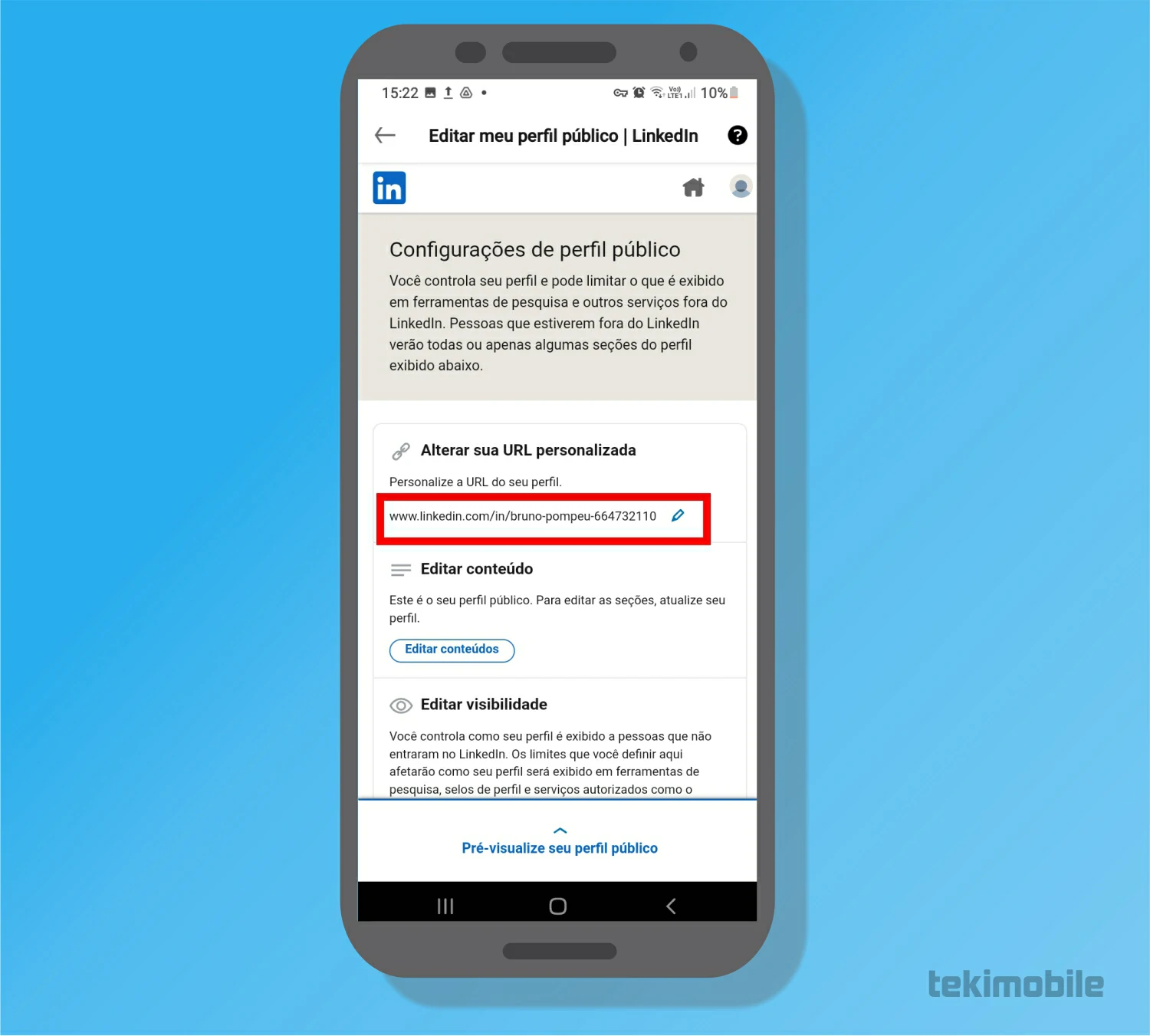Saber hoje em dia como compartilhar link do perfil do Linkedin, é essencial para facilitar que outros empregadores possam facilmente consultar seus últimos trabalhos registrados na rede social. Por isso, ensinaremos como você pode fazer isso.
Como compartilhar link do perfil do Linkedin
Existem muitos dispositivos onde você pode manter o seu perfil do LinkedIn, mas mostraremos como compartilhar link do perfil do Linkedin em todas elas, para você saber exatamente o que deve fazer.
A rede social de profissionais, possuí esse recurso rápido que te possibilita como compartilhar link do perfil do Linkedin. Mas, nem todos podem ter acesso a esse recurso. Para isso, é necessário ter um perfil aberto dentro da plataforma para que todos possam visualizar o seu perfil.
Você pode compartilhar seu perfil da rede “profissional” com qualquer pessoa em outras redes sociais, desde que você tenha o link do seu perfil. Em navegadores, basta que você copie a URL na parte superior da página, e enviar aos seus contatos.
Vamos aprender como tornar seu perfil público novamente para compartilhar o seu perfil com outros usuários.
Leia também:
Como compartilhar link do perfil do Linkedin – Computador
- Acesse o site da rede social através do link LinkedIn: entre ou cadastre-se, e entre com seu usuário e senha cadastrados.
- Quando tiver acesso ao seu perfil, clique sobre o seu perfil “Eu” no canto superior à esquerda da tela. Será revelado um menu suspenso abaixo da opção selecionada, cliquem em “Configurações e privacidade” nesse menu, para saber como compartilhar link do perfil do LinkedIn em seu computador.

Imagem: Bruno/Tekimobile - Na tela seguinte de configurações do seu perfil, clique sobre a opção “Visibilidade” no menu à esquerda da página de configurações e privacidade.

Imagem: Bruno/Tekimobile - Ao carregar o modo de visibilidade que selecionamos no passo anterior, procure pela opção “Editar seu perfil público” e clique em “Alterar” logo à direita da opção para alterarmos o modo de exibição do perfil.

Imagem: Bruno/Tekimobile - Quando você tiver acesso às configurações do seu perfil público, note que ele se encontra em branco. Para ativá-lo, clique sobre o interruptor ao lado direito de “Visibilidade pública do seu perfil” de modo a ativá-lo.

Imagem: Bruno/Tekimobile - Assim que seu perfil tiver ativado, você notará que uma prévia do seu perfil será mostrada ao lado direito. Copie o link no campo “Alterar sua URL personalizada” e compartilhe-o com seus contatos.

Imagem: Bruno/Tekimobile
O processe de como compartilhar link do perfil do Linkedin no computador é muito simples, você pode copiar o link tanto da seção onde mostramos no guia acima, quanto voltando a tela inicial do seu perfil e copiando a URL.
No aplicativo do LinkedIn você também pode torná-lo público novamente e compartilhar o seu perfil por meio de um link. Acompanhe o guia a seguir com seu dispositivo móvel para saber como compartilhar link do perfil do Linkedin no celular.
Como compartilhar link do perfil do Linkedin – Celular
- Abra o aplicativo do LinkedIn em seu dispositivo móvel e entre com seu usuário e senha da plataforma.
- Na tela principal do aplicativo, toque sobre sua foto de perfil no canto superior à esquerda ta tela. Você também pode acessar a mesma opção arrastando a tela da extrema a esquerda para o centro da tela que o mesmo menu será revelado.

Imagem: Bruno/Tekimobile - No menu, selecione a opção “Configurações” abaixo do nome e foto de seu perfil LinkedIn.

Imagem: Bruno/Tekimobile - Na guia de configurações, selecione “Visibilidade”, para alterarmos as opções de visualização do seu perfil na plataforma.

Imagem: Bruno/Tekimobile - Seguindo com o processo de como compartilhar link do perfil do Linkedin no celular, toque sobre a opção “Editar seu perfil público” para prosseguir.

Imagem: Bruno/Tekimobile - Role até a parte “Visibilidade pública do seu perfil” e toque sobre o interruptor para ativá-lo.

Imagem: Bruno/Tekimobile - Subindo mais tela, você verá o seu perfil o URL do seu perfil, toque sobre ele e copie-o para compartilhar com seus contatos.

Imagem: Bruno/Tekimobile
Pronto, isso é tudo o que você precisa fazer para saber como compartilhar link do perfil do LinkedIn.
Acesse os links recomendados no começo desse artigo, para ficar por dentro de outras dicas que preparamos para você.